WIRESHARKの簡単な初歩や基本的な使い方・利用方法・仕様方法・やり方

WIRESHARKとは
WIRESHARKとは、広くITの分野で用いられているフリーソフトの名称です。どのようなことができるかと言いますと、PCなどのネットワーク通信機器同士がどのような通信を行っているかをモニタリングすることができます。ITの分野においてネットワークトラブルなどが発生した場合、このWIRESHARKを使用して通信上に問題がないかなどを判断し、原因が判断できたら適切な是正処置を行います。また、取得したネットワーク通信状況のデータについてフィルターをかけることができ、自分が必要としている情報だけを抽出できるなど、様々なことを実現することが可能です。初歩の段階では、ただただ流れている通信状況をモニタリングするということしかできないと思いますが、慣れてくる、また、ネットワークの通信がどのように行われているか原理を理解すると、必要な情報が何なのかも明確に分かり、非常に便利です。
初心者にオススメのWIRESHARKの使い方・利用方法
WIRESHARKの基本的な使い方は次の通りです。まずはPCをネットワーク上に繋ぎます。続いてPCと他のネットワーク機器が通信できるように、PCとネットワーク機器のIPアドレス、デフォルトゲートウェイ、サブネットマスク等のネットワーク設定を実施します。これが完了すると正常に機器と通信をするようになります。しかしながら、ここで注意点があります。確認したい通信の内容が仮にブロードキャスト通信の場合、PC内にセキュリティーソフトなどが入っている場合は確認することができない可能性があります。これはセキュリティーソフトがブロードキャスト通信を遮断してしまうためです。そんな時はセキュリティーソフトをOFFの状態にする必要があります。それが完了した後、WIRESHARKを起動すると完了です。
WIRESHARKは簡単に使える
WIRESHARKは、パケットキャプチャと呼ばれる種類のソフトウェアで、企業におけるIT技術者やネットワーク管理者にとっては定番のツールとなっています。ネットワーク上を流れる通信パケットをリアルタイムに調査できるもので、利用方法としては、ネットワークのトラブルが発生した場合の解析などに利用されることが多いです。初歩的な用途としては、通信パケットの解析ができることから、ネットワークについて学ぶ際にも利用されています。対応しているプロトコルは、IPやDHCP、FTP、SMTPを始め約800種類以上にも上っています。またLinuxやBSDの他にも、WindowsやMacOSXでも利用することができる優れたツールで、インストールするだけで簡単に使い始めることが可能です。
WIRESHARKを使うのに必要な準備
WIRESHARKを使うためには、公式サイトに行ってソフトウェアをダウンロードする必要があります。Windowsにインストールする場合には、64ビット版か32ビット版のいずれかを選択することになります。インストールはダウンロードしたインストーラーを起動すると始めることができます。インストール画面においては、基本的にデフォルトで設定されている状態をそのままで進めていって良いでしょう。また途中でWinPcapのインストールも行うかどうかという確認が出てきます。これも特に問題がなければ、WinPcapをインストールしましょう。ライセンス画面で同意を選択するとインストールが実行されます。インストールが終了したら、WIRESHARKを起動します。
WIRESHARKの使い方・手順
WIRESHARKの使い方はシンプルです。起動したら、メニューにあるCaptureをクリックして、そこからInterfacesをクリックします。その後Startボタンをクリックするとネットワーク通信のキャプチャを始めます。このように通信をキャプチャするインターフェースを指定するだけで、通信情報を見ることができるようになります。画面は上下3つの画面に分かれており、上が通信フレームの上方の流れをリアルタイムに表示しています。真ん中部分は、そのフレームの中の1つの情報を詳細に表示しています。そして最後の段は、同じフレームの情報を16進数で表したものとなっています。真ん中の情報の一部をクリックすると、最下部のフレームにある対応した16進数部分が選択表示されます。
WIRESHARKを使えると何が良いか?
一般的にはIT技術者やネットワーク管理者がネット上のトラブルシューティングに使うという場合が殆どですが、それ以外の場面でもWIRESHARKが活躍することは多いです。例えばWebシステムを使ったデータベース開発においては、通信量というが非常に重要な意味を持つことが多いのですが、こうしたシーンでもWIRESHARKが活躍します。あるSQLクエリで検索を掛けた場合に、非常にレスポンスが遅いというような場合、その原因を探るのに通信パケットの内容を見て調査するというようなことにも使われています。個人レベルでは、ウィルス感染の疑いがあるパソコンで、怪しい通信がパソコンから出されているような場合に、その内容を調べるといったことにも利用することが可能です。
WIRESHARKの利用時の注意点
このフリーソフトを使用するにあたり、利用方法の中で注意すべき点がいくつかあります。まずはじめに、先程も申しましたが、PCの中にセキュリティーソフトが存在する場合はセキュリティーソフトの機能をOFFにしてください。自分がモニタリングしたい通信がモニタリングできない状況が発生します。また、モニタリングするネットワークはローカル接続で通信しているものにするか、ワイヤレス接続で通信しているものにするか決めるところも注意点です。これは最近のPCが何のアダプタも接続しない状態でもワイヤレス通信を行うことが可能である仕様だからです。モニタリングしたい通信の場所が違えば当然ながら必要な情報は得ることができません。
WIRESHARKの全体的なまとめ
WIRESHARKについては今までにも記載しましたが、ネットワーク通信においてトラブルが発生した際の原因切り分けとして使われます。しかしながら、このソフトが役立つのはこの機能だけでありません。ネットワーク通信の原理を詳しく理解している人ならご存知かもしれませんが、PCから他のネットワーク機器に対してどのような呼び掛けを行っているか、また、他のネットワーク機器からPCに対してどのように呼びかけられているかの通信を動作のフローチャートとして見ることができます。これが見れることにより、ネットワーク上の問題などが解決できる術と成ります。また、必要な情報だけを確認したいためにフィルターをかけることもできるので、不要なネットワーク通信のデータを見ることなく、欲しい情報だけが簡単に取り出せるので大変便利なソフトです。
-

-
テープLEDの簡単な初歩や基本的な使い方・利用方法・仕様方法...
テープLEDの全体的なまとめとしては、店舗の棚の照明をはじめ、いろいろな照明に使うことができます。テープ状になっているの...
-

-
日立真空チルドの簡単な初歩や基本的な使い方・利用方法・仕様方...
日立真空チルドの全体的なまとめとしては、単に冷蔵や冷凍の保存ではなく、その上真空を用いてよりおいしさを求めた機能を利用す...
-

-
ラインガイドの簡単な初歩や基本的な使い方・利用方法・仕様方法...
ラインガイドの全体的なまとめとして、多くの人が利用しているラインと呼ばれるアプリの利用ガイドを提供してくれています。非公...
-

-
ナットリベットの簡単な初歩や基本的な使い方・利用方法・仕様方...
ナットリベットの全体的なまとめとして、金属板等を接着、密着固定する時などに使うことができます。裏側が見えないときにおいて...
-

-
リステリントータルケアの簡単な初歩や基本的な使い方・利用方法...
リステリントータルケアの全体的なまとめとして、歯磨き後において利用するマウスウォッシュの製品になります。その一方で液体歯...
-

-
POWERDIRECTORの簡単な初歩や基本的な使い方・利用...
このソフトウェアですが、PCでダウンロードをすることが可能となっています。ただ、ダウンロードに時間が掛かったり、ツール等...
-

-
インクリセッターの簡単な初歩や基本的な使い方・利用方法・仕様...
インクリセッターの全体的なまとめとして、新しいインクの交換としてインクの補充を選択したときに必要になる道具です。これを使...
-

-
KSFILEMANAGERの簡単な初歩や基本的な使い方・利用...
cseとはデータベースクライアントソフトとして多くのユーザーを獲得してきたフリーソフトウエアです。「CommonSQLE...
-
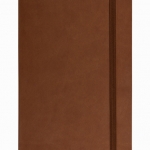
-
モレスキンの簡単な初歩や基本的な使い方・利用方法・仕様方法・...
世界中の芸術家や学生、さらにビジネスパーソンをも虜にしてきたのがイタリアの手帳、モレスキンです。自由な使い方としっかりと...
-

-
SALESFORCEの簡単な初歩や基本的な使い方・利用方法・...
SALESFORCEは顧客管理ソフトであり、色々な強みがあります。クラウドということもあり、データが失われない点も良いで...






WIRESHARKについては今までにも記載しましたが、ネットワーク通信においてトラブルが発生した際の原因切り分けとして使われます。しかしながら、このソフトが役立つのはこの機能だけでありません。ネットワーク通信の原理を詳しく理解している人ならご存知かもしれませんが、PCから他のネットワーク機器に対してどのような呼び掛けを行っているか、また、他のネットワーク機器からPCに対してどのように呼びかけられているかの通信を動作のフローチャートとして見ることができます。これが見れることにより、ネットワーク上の問題などが解決できる術と成ります。また、必要な情報だけを確認したいためにフィルターをかけることもできるので、不要なネットワーク通信のデータを見ることなく、欲しい情報だけが簡単に取り出せるので大変便利なソフトです。